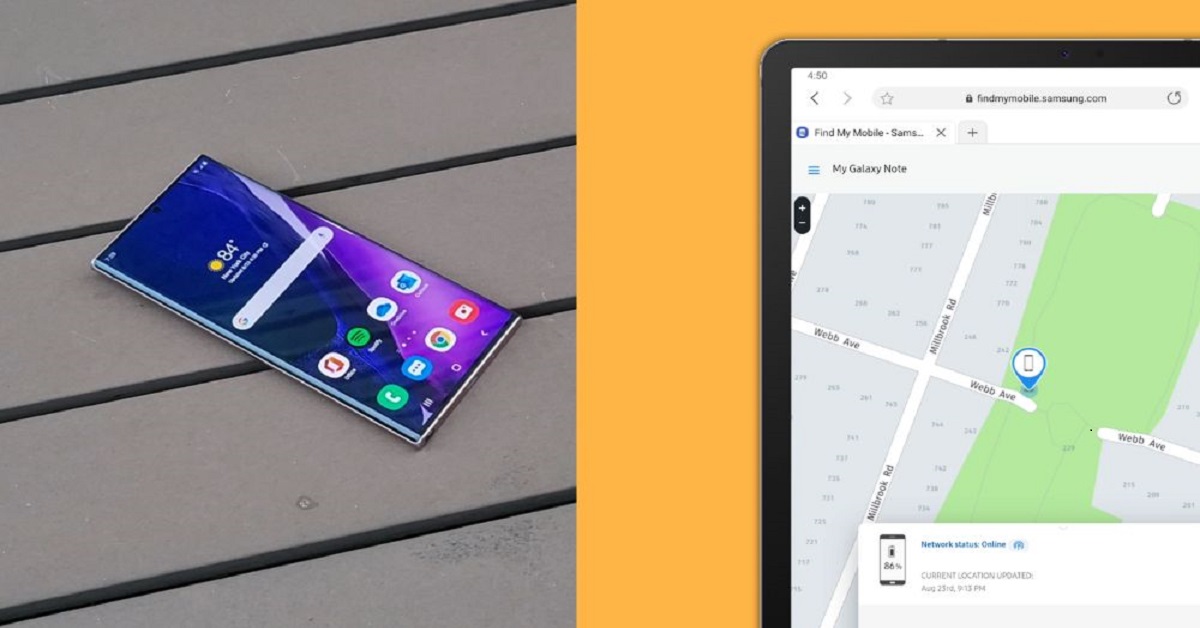Tìm điện thoại Samsung bị mất trong trường hợp khẩn cấp là vấn đề chung của mọi người. Trên thực tế, nhiều người dùng đã chọn mua điện thoại mới thay vì tìm lại điện thoại Samsung bị mất, nhưng bạn nên thử các phương pháp định vị điện thoại dưới đây để tìm lại ngay cả cơ hội nhỏ nhất.
Những lý do bạn nên tìm lại điện thoại Samsung bị mất của mình
Khi bạn mất điện thoại Samsung, điều đầu tiên mà hầu hết mọi người nghĩ đến là giá trị vật lý của thiết bị. Tuy nhiên, điều quan trọng hơn là dữ liệu và thông tin cá nhân bên trong. Điện thoại của bạn có thể chứa ảnh cá nhân, tin nhắn văn bản, ứng dụng ngân hàng và các thông tin nhạy cảm khác.
Bạn đang xem: Hướng dẫn cách định vị, cách tìm điện thoại Samsung bị mất
Ngoài ra, biết cách tìm điện thoại Samsung bị mất nhanh nhất có thể sẽ giúp bạn giảm thiểu khả năng thông tin cá nhân rơi vào tay kẻ xấu. Điều này không chỉ bảo vệ tài sản của bạn mà còn đảm bảo an toàn cho dữ liệu và thông tin cá nhân của bạn.

Những lý do phổ biến khiến người dùng bị mất điện thoại Samsung:
- Quên ở nơi công cộng: Nhiều người thường quên điện thoại trên bàn ở quán cà phê, nhà hàng hoặc phòng chờ sân bay.
- Trộm cắp: Điện thoại bị trộm xảy ra ở nhiều nơi, như trên đường phố, trong công viên hoặc thậm chí trong túi xách khi bạn không chú ý.
- Làm rơi điện thoại khỏi túi hoặc ba lô: Khi lái xe hoặc di chuyển nhanh, điện thoại có thể trượt ra khỏi túi hoặc ba lô mà không ai để ý.
- Để điện thoại ở nơi không an toàn: Để điện thoại ở nơi dễ tiếp xúc với nước, chẳng hạn như cạnh bồn tắm hoặc hồ bơi, có thể khiến điện thoại bị hỏng hoặc mất.
Các bước cơ bản trước khi tìm lại điện thoại bị mất
Để tăng tối đa cơ hội tìm thấy điện thoại khi gặp sự cố, bạn có thể thực hiện một số bước quan trọng trước khi làm mất điện thoại:
Bật chức năng định vị:
- Đầu tiên, hãy mở “Cài đặt” trên điện thoại Samsung của bạn.
- Tiếp theo, chọn “Bảo mật và quyền riêng tư”.
- Tại đây, “Find My Phone” sẽ xuất hiện trên màn hình. Hãy đảm bảo rằng bạn đã bật tính năng này.
- Sau khi bật, điện thoại của bạn sẽ gửi vị trí của nó đến máy chủ của Samsung mỗi khi kết nối Internet. Điều này giúp bạn dễ dàng tìm thấy vị trí điện thoại của mình nếu cần.

Liên kết điện thoại của bạn với tài khoản Samsung
Để tìm điện thoại Samsung bị mất bằng dịch vụ trực tuyến của Samsung, bạn sẽ cần đăng nhập vào tài khoản Samsung của mình trên thiết bị. Điều này không chỉ giúp bạn tìm vị trí thiết bị mà còn cho phép bạn thực hiện một số hành động từ xa, chẳng hạn như khóa hoặc xóa dữ liệu.
Để liên kết, hãy vào “Cài đặt”, sau đó chọn “Tài khoản & Sao lưu”. Tại đây, bạn có thể đăng nhập hoặc tạo tài khoản Samsung mới. Sau khi liên kết, bạn có thể truy cập trang web của Samsung để theo dõi và quản lý thiết bị của mình mọi lúc, mọi nơi.
Bằng cách thực hiện các bước trên, bạn đã chuẩn bị cho mọi tình huống không may có thể xảy ra.
Cách tìm điện thoại Samsung qua Find My Mobile
Nếu bạn là người dùng Samsung và muốn biết cách tìm điện thoại bị mất của mình, Find My Mobile là giải pháp hoàn hảo. Hãy cùng xem xét từng bước chi tiết dưới đây:
Cài đặt và kích hoạt Find My Mobile trên điện thoại của bạn
Mở Cài đặt trên điện thoại: Biểu tượng này thường có hình bánh răng và nằm trên màn hình chính hoặc trong ngăn kéo ứng dụng.

Truy cập sinh trắc học và bảo mật: Tại đây bạn sẽ thấy các tùy chọn về bảo mật thiết bị.

Chọn Tìm điện thoại di động của tôi: Trong phần này, bạn sẽ thấy chức năng Tìm điện thoại di động của tôi để nhanh chóng tìm điện thoại Samsung của mình.

Bật tính năng này: Nhấn vào công tắc bên cạnh để bật tính năng này. Một cửa sổ bật lên sẽ xuất hiện yêu cầu bạn đăng nhập.

Đăng nhập: Sử dụng email và mật khẩu tài khoản Samsung của bạn hoặc chọn ‘Tiếp tục bằng Google’ nếu bạn muốn sử dụng tài khoản Google.

Bật Tìm kiếm ngoại tuyến
Chạm vào Tìm kiếm ngoại tuyến: Nằm ngay bên dưới tùy chọn kích hoạt.

Bật: Khi chức năng này được bật, điện thoại của bạn vẫn có thể được tìm thấy ngay cả khi không được kết nối với mạng.

Cách sử dụng trang web Find My Mobile khi bạn bị mất điện thoại
Truy cập trang web: Mở trình duyệt và nhập địa chỉ Find My Mobile để tìm điện thoại Samsung bị mất.

Xem thêm : Hướng dẫn bật kiếm tiền Tiktok tự động mới nhất 2024
Đăng nhập: Nhập email và mật khẩu tài khoản Samsung của bạn hoặc sử dụng tài khoản Google.

Điều chỉnh và sử dụng chức năng: Sau khi đăng nhập thành công, danh sách các chức năng sẽ hiện ra:

Rung điện thoại: Bật chế độ rung để bạn có thể dễ dàng nghe và tìm thấy điện thoại ở cự ly gần.
Khóa: Khóa tạm thời thiết bị của bạn để người khác không thể truy cập.
Theo dõi vị trí: Xem vị trí hiện tại của điện thoại trên bản đồ.
Xóa dữ liệu: Xóa toàn bộ dữ liệu trên thiết bị nếu bạn nghĩ không thể khôi phục được.

Ngoài ra, dịch vụ này còn có các chức năng khác như sao lưu dữ liệu, tìm lại thông tin cuộc gọi/tin nhắn, mở khóa và nhiều tùy chọn tiện lợi khác. Luôn giữ tài khoản và mật khẩu của bạn an toàn để sử dụng đầy đủ các chức năng này khi bạn cần tìm điện thoại Samsung của mình.
Hướng dẫn tìm điện thoại Samsung qua Find My Device
Bạn lo lắng về việc mất điện thoại? Đừng lo! Tính năng Find My Device tích hợp sẽ giúp bạn tìm thiết bị Samsung của mình nhanh chóng. Trước tiên, bạn cần thiết lập vị trí trước khi xảy ra sự cố. Sau đây là cách thực hiện:
Bật Tìm thiết bị của tôi
- Vào Cài đặt trên điện thoại: Đây là nơi bạn có thể điều chỉnh tất cả tùy chọn của thiết bị.
- Chọn Google: Bây giờ bạn có thể truy cập các dịch vụ liên quan đến tài khoản Google của mình.
- Nhấp vào Bảo mật: Đây là nơi bạn quản lý các tùy chọn bảo vệ thiết bị của mình.
- Chọn Tìm thiết bị của tôi và Bật: Đảm bảo công tắc đã BẬT để tìm điện thoại Samsung của bạn.

Bật Vị trí trên thiết bị của bạn
Quay lại Cài đặt > Chọn ‘Vị trí’: Cho thiết bị biết vị trí của nó.
Vị trí bật: Đảm bảo công tắc ở vị trí BẬT.
Chọn Độ chính xác cao trong ‘Phương pháp xác định vị trí’: Điều này làm tăng độ chính xác của vị trí.

Tăng độ chính xác định vị
- Bật Quét Wi-Fi và Quét Bluetooth trong mục Cải thiện độ chính xác.
- Bật lịch sử vị trí
- Quay lại Vị trí: Chọn Lịch sử vị trí của Google và bật tính năng này.
Và bạn đã hoàn tất! Với các bước trên, thiết bị của bạn đã được bảo vệ. Khi cần, chỉ cần truy cập dịch vụ Tìm thiết bị của tôi từ bất kỳ thiết bị nào, bạn có thể dễ dàng định vị, khóa hoặc xóa từ xa điện thoại Samsung của mình.
Tìm điện thoại Samsung bị mất với Cocospy
Bạn đã từng nghe đến Cocospy chưa? Đây là một công cụ phổ biến giúp bạn dễ dàng định vị và khôi phục điện thoại Samsung bị mất của mình. Ưu điểm lớn nhất của Cocospy là không yêu cầu root và hoạt động ở chế độ ẩn. Bạn cần đảm bảo các tiêu chí dưới đây để sử dụng Cocospy:
- Điện thoại chạy Android 4.0 trở lên.
- Địa chỉ email vẫn còn hoạt động.
- Kết nối Internet ổn định.

Bây giờ, chúng ta hãy bắt đầu với các bước thiết lập Cocospy:
Bước 1: Trên trình duyệt của bạn, hãy truy cập trang web Cocospy. Bây giờ, bạn có thể đăng ký tài khoản nếu bạn chưa có tài khoản trước đó.
Bước 2: Chọn biểu tượng Android để tiếp tục.
Bước 3: Chọn gói dịch vụ bạn muốn và tiến hành thanh toán.
Bước 4: Sau khi thanh toán, bạn sẽ nhận được email có chứa thông tin đăng nhập và liên kết tải xuống ứng dụng.
Bước 5: Tải xuống và cài đặt Cocospy trên thiết bị Samsung của bạn. Trong quá trình cài đặt, hãy nhớ bật Chế độ ẩn để tìm điện thoại Samsung bị mất của bạn.
Bước 6: Đối mặt với tình huống mất thiết bị? Hãy đăng nhập vào tài khoản Cocospy của bạn từ một thiết bị khác.
Xem thêm : Top 6 Android box cho ô tô tốt nhất hiện nay – cập nhật 2023
Bước 7: Đợi vài giây để dữ liệu từ điện thoại Samsung của bạn đồng bộ hóa với tài khoản Cocospy.
Bước 8: Giao diện quản lý sẽ xuất hiện. Bạn sẽ thấy thông tin về vị trí và nhiều tính năng khác ở bảng bên trái.
Bước 9: Chọn các tùy chọn bạn muốn xem, chẳng hạn như tin nhắn, cuộc gọi, lịch sử duyệt web hoặc vị trí.

Xác định vị trí hai điện thoại Samsung để hỗ trợ tìm kiếm
Bạn muốn biết vị trí của một chiếc điện thoại Samsung khác mà không cần sử dụng ứng dụng bên ngoài? Đừng lo, điều đó hoàn toàn có thể! Chỉ với một vài bước đơn giản, bạn có thể thiết lập vị trí giữa hai chiếc điện thoại Samsung và theo dõi vị trí của chúng một cách dễ dàng, đây cũng là một cách rất hiệu quả để tìm điện thoại Samsung bị mất.
Bước 1: Trên điện thoại đầu tiên, hãy vào “Cài đặt”. Bây giờ, hãy chạm vào danh mục “Màn hình khóa và bảo mật” xuất hiện trên màn hình.
Bước 2: Chọn danh mục “Điều khiển từ xa” trên màn hình và bật chế độ “Điều khiển từ xa” để kích hoạt tính năng này.
Bước 3: Lặp lại hai bước trên cho điện thoại thứ hai.
Bước 4: Từ điện thoại bạn muốn định vị, hãy vào “Định vị thiết bị”. Tại đây, bạn sẽ thấy tên của điện thoại kia, chỉ cần chọn tên đó và bạn sẽ biết vị trí chính xác của nó.

Bằng cách này, bạn không chỉ biết được vị trí của người thân khi cần mà còn có thể theo dõi và định vị họ nhanh chóng nếu một trong hai thiết bị bị mất.
Một số lưu ý khi sử dụng dịch vụ tìm điện thoại của Samsung
Để tìm lại điện thoại Samsung bị mất hoặc thất lạc dễ dàng, Samsung đã phát triển một dịch vụ định vị độc đáo. Tuy nhiên, khi sử dụng dịch vụ này, có một số điểm bạn cần lưu ý:
Trạng thái kết nối mạng
Để dịch vụ tìm kiếm hoạt động hiệu quả, điện thoại của bạn cần được kết nối với mạng, có thể là Wi-Fi hoặc dữ liệu di động. Điện thoại không được kết nối với mạng sẽ không thể gửi tín hiệu vị trí, khiến việc định vị trở nên khó khăn hoặc không thể thực hiện được.
Pin điện thoại
Nếu pin điện thoại của bạn hết, việc tìm kiếm qua dịch vụ sẽ vô ích. Do đó, bạn nên luôn giữ pin điện thoại ở mức đủ, ít nhất là trên 20%, để trong trường hợp khẩn cấp, điện thoại vẫn có thể gửi tín hiệu vị trí.

Cảnh báo về việc sử dụng dịch vụ này một cách có trách nhiệm
Mặc dù dịch vụ này hữu ích, nhưng nó không chỉ dành cho việc tìm điện thoại bị mất. Điều quan trọng cần nhớ là việc theo dõi vị trí của ai đó một cách bí mật hoặc không có sự đồng ý của họ là vi phạm quyền riêng tư và có thể dẫn đến rắc rối pháp lý. Tuy nhiên, trước khi bạn sử dụng dịch vụ Samsung Find My Phone để theo dõi vị trí của ai đó, hãy đảm bảo rằng bạn có được sự cho phép của họ.
Những câu hỏi thường gặp về việc tìm điện thoại Samsung
Để hiểu rõ hơn về hoạt động tìm điện thoại bị mất của Samsung, bạn nên tham khảo những câu hỏi thường gặp và câu trả lời dưới đây:
Làm thế nào để tìm lại điện thoại khi quên mật khẩu tài khoản Samsung?
Đừng lo lắng. Trước hết, bạn cần khôi phục mật khẩu tài khoản Samsung của mình. Để thực hiện việc này, hãy truy cập trang web chính thức của Samsung và chọn tùy chọn “Quên mật khẩu”. Sau đó, bạn sẽ được yêu cầu nhập địa chỉ email đã sử dụng để đăng ký tài khoản. Làm theo hướng dẫn trên màn hình để đặt lại mật khẩu. Sau khi bạn có quyền truy cập vào tài khoản của mình, hãy sử dụng dịch vụ “Tìm điện thoại của tôi” để định vị thiết bị của bạn.

Dịch vụ tìm điện thoại Samsung có mất phí không?
Không, dịch vụ Find My Mobile được Samsung cung cấp miễn phí cho tất cả chủ sở hữu thiết bị Samsung. Tuy nhiên, bạn cần đảm bảo rằng thiết bị của mình đã được đăng ký và kết nối với tài khoản Samsung.
Làm sao để biết điện thoại Samsung có bật chức năng định vị hay không?
Để kiểm tra, hãy vào “Cài đặt” trên điện thoại Samsung của bạn, sau đó chọn “Bảo mật và quyền riêng tư”. Lúc này, bạn sẽ thấy danh mục “Tìm điện thoại của tôi” xuất hiện. Nếu tùy chọn này đã được bật, điện thoại của bạn đã kích hoạt chức năng định vị. Ngược lại, nếu chưa bật, bạn chỉ cần nhấp để kích hoạt.
Phần kết luận
Trên đây là toàn bộ thông tin về cách tìm điện thoại Samsung bị mất mà tuyengiaothudo.vn muốn mang đến cho bạn. Hy vọng những cách định vị và tìm kiếm trên đây sẽ giúp bạn tìm lại được chiếc điện thoại bị mất của mình một cách nhanh chóng và chính xác. Bên cạnh đó, trang tin tức của chúng tôi còn có rất nhiều bài viết hữu ích khác mà bạn nên tham khảo, đừng bỏ lỡ nhé.
Xem thêm:
Nguồn: https://tuyengiaothudo.vn
Danh mục: Thủ thuật